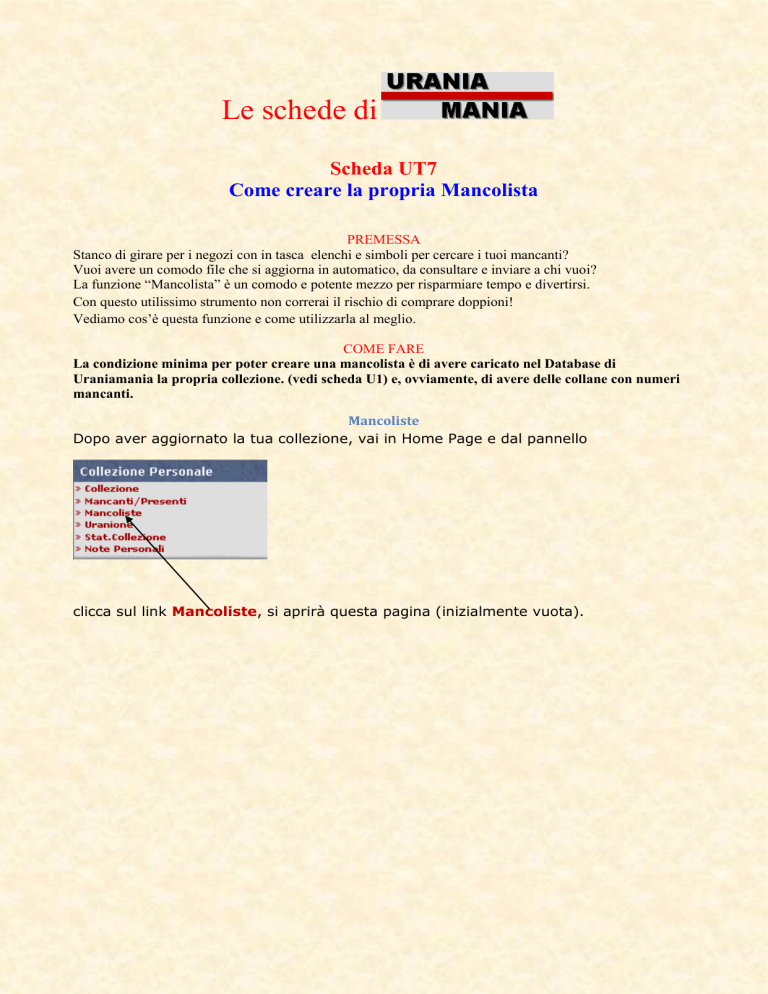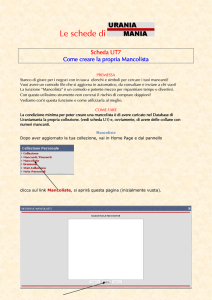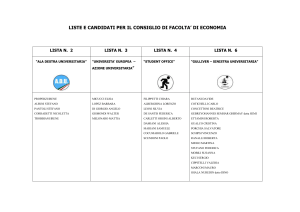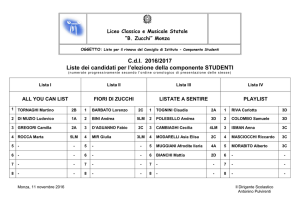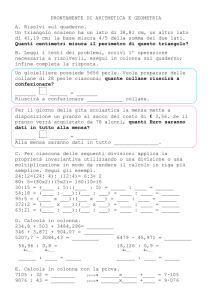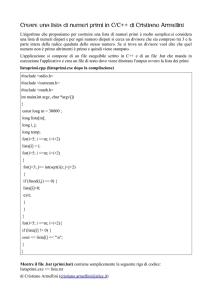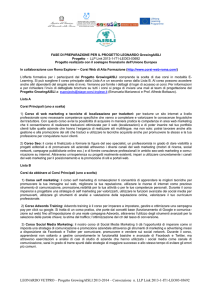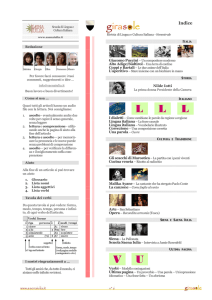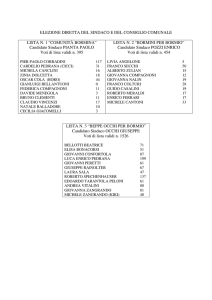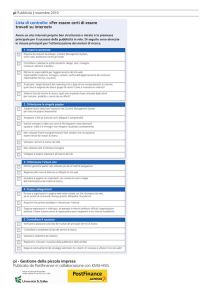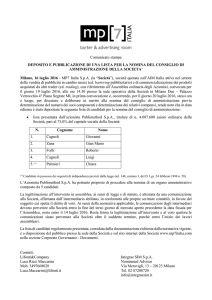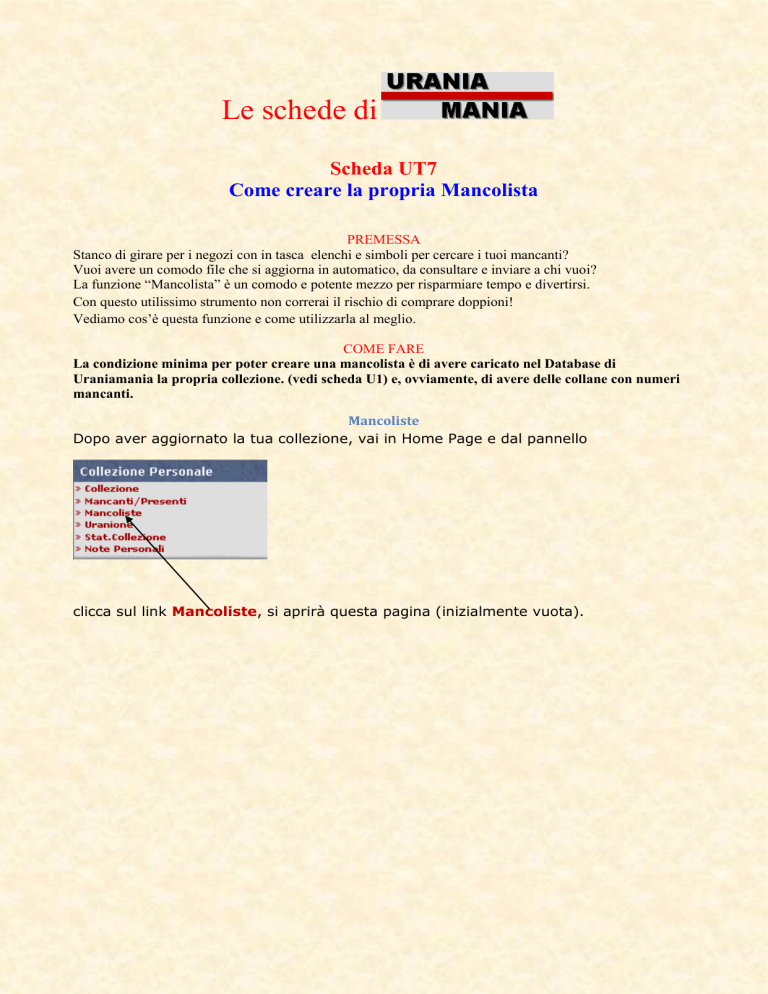
Le schede di
Scheda UT7
Come creare la propria Mancolista
PREMESSA
Stanco di girare per i negozi con in tasca elenchi e simboli per cercare i tuoi mancanti?
Vuoi avere un comodo file che si aggiorna in automatico, da consultare e inviare a chi vuoi?
La funzione “Mancolista” è un comodo e potente mezzo per risparmiare tempo e divertirsi.
Con questo utilissimo strumento non correrai il rischio di comprare doppioni!
Vediamo cos’è questa funzione e come utilizzarla al meglio.
COME FARE
La condizione minima per poter creare una mancolista è di avere caricato nel Database di
Uraniamania la propria collezione. (vedi scheda U1) e, ovviamente, di avere delle collane con numeri
mancanti.
Mancoliste
Dopo aver aggiornato la tua collezione, vai in Home Page e dal pannello
clicca sul link Mancoliste, si aprirà questa pagina (inizialmente vuota).
Con il pulsante
verrà creata la tua NuovaLista[SF] (in questo caso è SF
perché siamo nel DB di Fantascienza)
Clicca sul nome NuovaLista[SF] nel riquadro. Il nome si evidenzierà in BLU e verranno
attivati i pulsanti
Modifica=modifica la lista con i dati che ti interessano (Nome, collane etc).
Nuova= Crea un’altra lista.
Elimina=Cancella la lista selezionata in blu.
In questo caso selezioniamo Modifica e andiamo a preparare la nostra prima
mancolista. Apparirà una pagina inquietante ma niente paura!
Cominciamo ad entrare qui e sostituiamo il nome di default con il nome che
vorremo dare alla nostra mancolista, in questo caso al posto di “NuovaLista[SF]”
abbiamo messo “Prima Mancolista Utente”.
Nel campo bianco sono elencate tutte le collane che compongono la vostra collezione,
in nero le collane complete e in rosso quelle incomplete.
Selezioniamo le collane che desideriamo inserire nella mancolista, nel nostro caso
evidenziamo con il mouse Analog e Urania perché Agente Segreto è già completa e
non ha senso inserirla in una mancolista.
Clicchiamo Aggiungi Selezionate
e la schermata diventerà così
Puoi verificare in alto le collane che verranno visualizzate nella mancolista ed
eventualmente eliminarle col pulsante Cancella Selezionate
Se è tutto a posto allora clicca su
configurati per la lista saranno salvati.
e tutti i dati
Attenzione, tutte le operazioni di aggiunta, modifica, cancellazione e ordinamento delle
collane incluse nella lista non saranno salvate nel database fino a quando non avrai
cliccato su questo pulsante
Ora hai creato la tua mancolista!!!
Adesso è successo che accanto al tuo nome in classifica generale è comparso il
simbolino
se lo clicchi si aprirà questa finestra
Se cliccate sul simbolo di Excel potete aprire direttamente il file per stamparlo o
salvarlo sul vostro PC.
Il file excel aperto o salvato si presenta così, sono segnati solo i mancanti, la data di
emissione della Mancolista e il nome della Mancolista.
Questo file può essere inviato a qualcuno, stampato, utilizzato per altri scopi (vostri
database personali, schede etc).
Se nel nome della vostra mancolista inserite il vostro nickname (es “Mancolista SF del
Trifide” otterrete la personalizzazione del file.
Tascoliste
Una volta creata la vostra Mancolista se cliccate il simbolino Tascolista
, si aprirà
un riepilogo solo numerico a caselline, molto comodo da tenere in una tasca…
Ecco un rapido vademecum per personalizzare i parametri della vostra Tascolista.
Aiuto Configurazione
I parametri di configurazione servono a impostare le Mancoliste per la stampa in formato Excel,Tascabile.
Accanto al nome del parametro trovi indicata tra parentesi a quale tipologia viene applicato:
Tipologia (M) = Mancoliste in formato Excel
Tipologia (T) = Tascoliste, formato di stampa tabellare su una pagina (la maggioranza dei parametri servono per le Tascoliste)
"Nome Mancolista
(M)"
Titolo della lista
"Titolo Tabella (T)"
Stampato in cima ad ogni tabella, indica collana ed editore, modificabile per scriverci quello che
preferisci.
"Tipo (T)"
Indica la tipologia dei dati stampati nella Tabella e il loro ordinamento:
Num_Num = Tabella in cui sono stampati i soli N.Volume ordinata per cronologia numerica naturale.
Tit_Num = Tabella in cui sono stampati i soli Titoli ordinata per cronologia numerica naturale.
Tit_Tit = Tabella in cui sono stampati i soli Titoli ordinata per Titolo (alfabetico).
N+T_Num = Tabella in cui sono stampati il N.Volume più i Titoli ordinata per cronologia numerica
naturale.
N+T_Tit = Tabella in cui sono stampati il N.Volume più i Titoli ordinata per Titolo (alfabetico).
NB: per le Fuori Collana e le Collane senza numerazione non saranno disponibili le opzioni di stampa con
il N.Volume.
"Font (T)"
Grandezza dei caratteri di stampa per la tabella
"N.Rig. (T)"
Imposta il numero di righe della tabella, le colonne saranno calcolate di conseguenza
"Lun.Tit. (T)"
Per le tabelle di tipo TIT indica il numero massimo di caratteri stampabili del titolo volume
"+LEM<= (M/T)"
Include nella lista anche i numeri Presenti a LEM minore o uguale al valore indicato.
"Editore (T)"
Se la collana inclusa è una "FuoriCollana" puoi selezionare un filtro sull'editore. NB: Puoi aggiungere
quante "FuoriCollana" vuoi indicando di volta in volta editori diversi.
Eventuali collane Completate, per le quali non hai più numeri mancanti, vengono automaticamente settate per la rimozione
dalla lista (CheckBox nella colonna Canc.) se queste non includono anche numeri presenti con indicato il LEM. Puoi
deselezionarle dalla cancellazione e settare il LEM se ti interessa mantenerle nella lista per avere un elenco di numeri Presenti
da sostituire perchè le loro condizioni non raggiungono il LEM che preferisci.
Se non ti interessa configurare la lista tascabile puoi lasciare invariati tutti i parametri, ricordati però che gli utenti di
UraniaMania tuoi amici hanno la facoltà di stamparsele per avere sempre con sè anche le liste dei tuoi numeri mancanti, quindi
configurare la lista Tascabile e posizionare le tabelle per la stampa serve a evitare loro anche la fatica di doversele
riconfigurare ad ogni stampa, aiutali in modo che possano più facilmente aiutarti.
Posizionamento Tabelle nella Tascolista
ATTENZIONE !!! Prima di effettuare il posizionamento delle tabelle
devi salvare i dati di configurazione della lista.
Il posizionamento funzionerà solo per le informazioni che hai già salvato,
inoltre il pulsante [Salva] del posizionamento effettuerà anche un "refresh" di questa pagina,
eventuali informazioni di configurazione non salvate andranno perse.
Nella finestra di posizionamento tabelle usa il tasto sinistro del mouse per trascinarle nella posizione voluta, premi poi sul tasto
"SALVA" per memorizzare le posizioni delle tabelle.
Controlla con l'"Anteprima di Stampa" dal tuo browser se il posizionamento
sulla pagina è soddisfacente per la stampa della tascolista.
In entrambe le configurazioni la vostra mancolista si aggiornerà automaticamente ad ogni nuovo inserimento
di libri nella vostra collezione.
Basterà ristamparla o salvarla nel vostro PC per la consultazione.
Buon lavoro dallo staff di Uraniamania! Nel dubbio consultateci sempre.
Ermes (Erberto), Marcello (Marben) e Mauro (il Trifide).